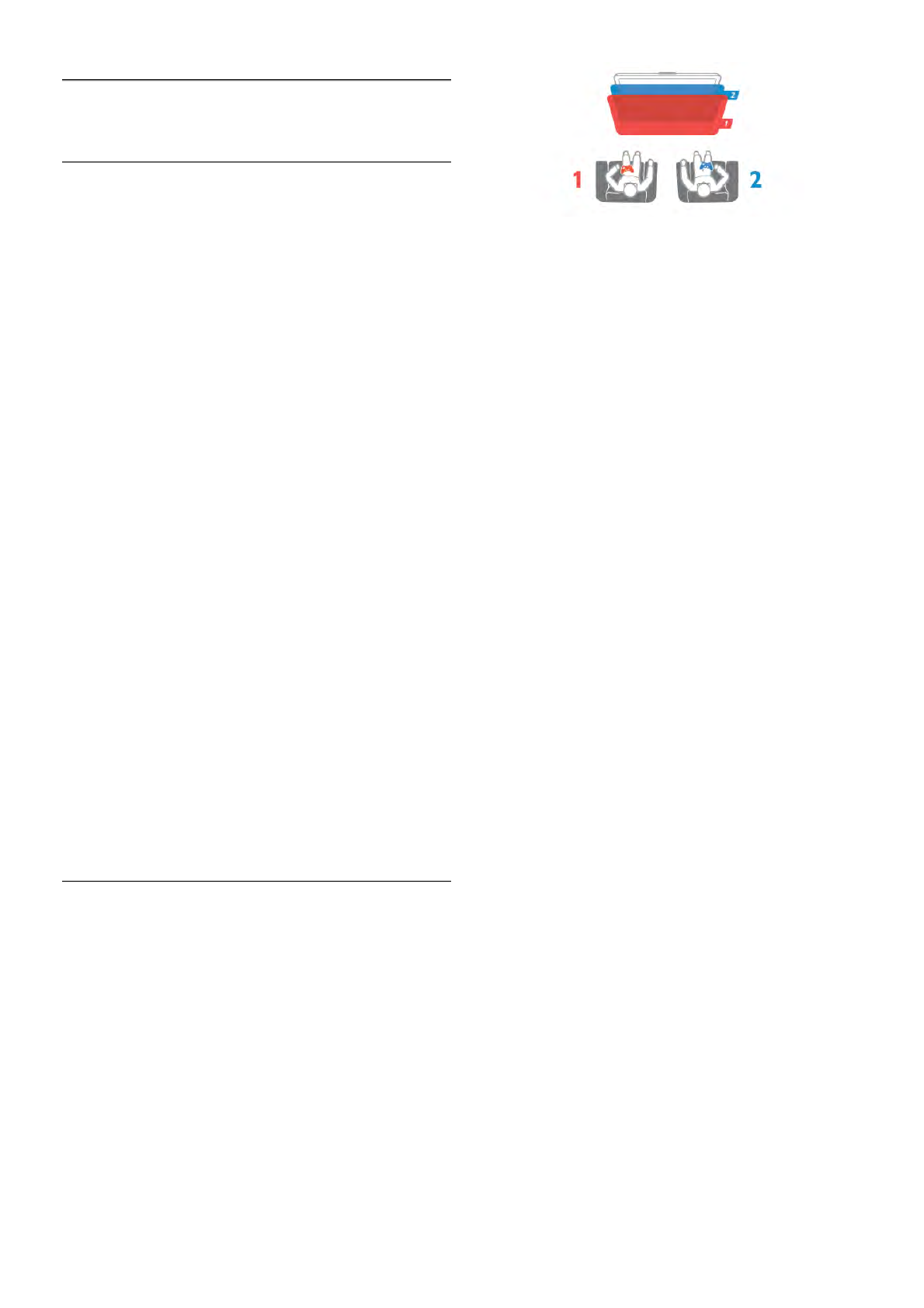8
Spiele
8.1
Spielen
Wenn Sie an den Fernseher eine Spielekonsole anschließen,
können Sie auf dem Bildschirm Spiele wiedergeben.
Starten eines Spiels
Schalten Sie zur Spielekonsole, und drücken Sie h. Wählen
Sie dann das Symbol aus, das Sie für die Spielekonsole (z. B.
Spiel oder Player) festgesetzt haben, und drücken Sie OK, um
das Spiel anzuzeigen.
Ideale Spieleinstellung
Aktivieren Sie am Fernseher für Spiele, bei denen
Geschwindigkeit und Präzision gefragt sind, die idealen
Spieleinstellungen, bevor Sie das Spiel starten.
Wenn Ihre Spielekonsole als Gerät des Typs Spiel im Source-
Menü hinzugefügt wird (Liste aller Anschlüsse), werden am
Fernseher automatisch die idealen Spieleinstellungen
vorgenommen.
Wenn die Spielekonsole als Typ Player eingestellt ist und
meistens als Disc-Player verwendet wird, sollten Sie die
Einstellung Player nicht ändern.
So stellen Sie die idealen Einstellungen manuell auf dem
Fernseher ein:
1. Drücken Sie h, und wählen Sie S Konfiguration aus.
Drücken Sie anschließend OK.
2. Wählen Sie TV-Einstellungen > Bild > Spiel/PC aus, und
drücken Sie OK.
3. Wählen Sie Spiel aus, und drücken Sie OK.
4. Drücken Sie gegebenenfalls mehrmals die Taste b, um das
Menü zu schließen. Achten Sie darauf, die Einstellung Spiel/PC
wieder auf Aus zu setzen, wenn Sie mit dem Spielen fertig
sind.
Drücken Sie in der Hilfe* Liste, und öffnen Sie
Spielekonsole, Anschließen, um weitere Informationen zum
Anschließen einer Spielekonsole an den Fernseher zu erhalten.
8.2
Spiele für zwei Spieler
Wenn Sie ein Spiel für mehrere Spieler auf einem geteilten
Bildschirm spielen, können Sie den Fernseher so einrichten,
dass jeder Bildschirm im Vollbildmodus angezeigt wird. Jeder
Spieler sieht nur seinen eigenen Teil des Spiels, und das im
Vollbildmodus. Der Fernseher verwendet zur Anzeige beider
Bildschirme die 3D-Technologie.
Was wird benötigt?
Um auf diesem Fernseher ein Spiel für zwei Spieler zu spielen,
benötigen Sie zwei Active 3D-Brillen – Philips PTA507 oder
PTA517 (separat erhältlich).
Weiterhin muss die Spielekonsole über HDMI angeschlossen
sein.
Starten eines Spiels für zwei Spieler
1. Drücken Sie c Source, um die Spielekonsole
auszuwählen. Drücken Sie anschließend OK.
2. Starten Sie auf der Spielekonsole das Spiel, und wählen Sie
den Modus für mehrere bzw. zwei Spieler aus. Stellen Sie den
geteilten Bildschirm-Modus ein.
3. Drücken Sie am Fernseher o OPTIONS, und wählen Sie
j Bild und Ton und anschließend 2-Spieler-Mode aus.
Drücken Sie dann OK*.
4. Wählen Sie das Format aus, in dem das Spiel auf dem
geteilten Bildschirm angezeigt wird, Side-by-Side oder
Oben/unten, und drücken Sie OK. Auf dem Fernseher
werden 2 Vollbildschirmansichten angezeigt.
Um die beiden unterschiedlichen Bildschirme zu sehen, setzen
Sie die 3D-Brille auf.
Um die Brille für den Bildschirm für Spieler 1 oder Spieler 2
einzustellen, drücken Sie an der Brille die Auswahltaste
Player 1/2.
Ein- und Ausschalten der geteilten Bildschirmansicht
In der geteilten 2-Spieler-Bildschirmansicht können Sie
zwischen dem geteilten Bildschirm und der kombinierten
Ansicht wechseln, um das Spielmenü oder den Punktestand
aufzurufen.
Zum Wechseln der Ansichten drücken Sie auf der
Fernbedienung des Fernsehers die Taste OK.
Beenden eines Spiels für zwei Spieler
Um die geteilte 2-Spieler-Bildschirmansicht zu beenden,
drücken Sie h, und wählen Sie eine andere Aktivität aus.
* Wenn "2-Spieler-Mode" nicht im Menü verfügbar ist, drücken
Sie auf der Fernbedienung die Taste 3D, wählen Sie 2D aus,
und drücken Sie OK.